Ieškos aplankas yra virtualus aplankas, pateikiantis visų el. pašto elementų, atitinkančių konkrečius ieškos kriterijus, kuriuos nustatėte kurdami aplanką, rodinį.
Pavyzdžiui, jei norite turėti vieną aplanką, kuriame būtų visi neskaityti laiškai, galite sukurti ieškos aplanką Neskaityti laiškai . Šis aplankas suteikia galimybę peržiūrėti visus neskaitytus laiškus viename aplanke, net jei jie gali būti įrašyti skirtinguose pašto dėžutės aplankuose.
Pastaba: Ieškos aplankuose negali būti ieškos rezultatų iš kelių „Outlook“ duomenų failų (.pst).
Pastaba: Jei šiame skirtuke Nauja "Outlook" nurodyti veiksmai neveikia arba neatitinka jūsų "Outlook" versijos, gali būti, kad dar nenaudojate naujos "Outlook", skirtos "Windows". Pasirinkite Klasikinė "Outlook" ir atlikite šiuos veiksmus.
Iš anksto apibrėžto ieškos aplanko kūrimas
-
Eikite į pašto dėžutę, kurioje norite sukurti ieškos aplanką.
-
Eikite į Ieškos aplankai ir dešiniuoju pelės mygtuku spustelėkite mazgą. Pasirinkite Kurti naują ieškos aplanką.
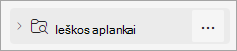
-
Lange Naujas ieškos aplankas išplečiamajame sąraše pasirinkite ieškos aplanko, kurį norite įtraukti, tipą. Galite pasirinkti iš keturių skirtingų ieškos aplankų tipų:
-
Neskaityti laiškai
-
Pažymėta vykdyti vėliavėle
-
Neskaityti arba pažymėti vykdyti laiškai
-
Paštas, išsiųstas tiesiai man
-
-
Patvirtinkite ieškos aplanko pavadinimą ir pasirinkite Kurti.
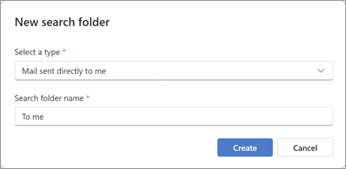
-
Eikite į mazgą Ieškos aplankai ir išplėskite jį, kad pamatytumėte visus ieškos aplankus.
Ieškos aplanko naikinimas
Jei jums nebereikia Ieškos aplanko, galite jį panaikinti. Ieškos aplankas yra virtualus aplankas. Panaikinus Ieškos aplanką iš aplankų sąrašo, aplanke rodomi pranešimai nepanaikinami.
Visų laiškų naikinimas ieškos aplanke
-
Norėdami panaikinti visus ieškos aplanke esančius laiškus, atidarykite Ieškos aplanką, pasirinkite visus laiškus.
-
Klaviatūroje pasirinkite Naikinti .
Ieškos aplanko naikinimas
-
Aplankų sąraše išplėskite Ieškos aplankai.
-
Dešiniuoju pelės mygtuku spustelėkite ieškos aplanką, kurį norite panaikinti, ir pasirinkite Naikinti aplanką.
Svarbu: Panaikinus ieškos aplanką, jokie laiškai nepanaikinami, tačiau panaikinus aplanką, kuris nėra Ieškos aplankas, bus panaikintas ir aplankas, ir aplanke esantys laiškai.
Galite sukurti dviejų skirtingų tipų Ieškos aplankus.
Iš anksto nustatytų Ieškos aplankų kūrimas ir naudojimas
-
Juostelėje pasirinkite skirtuką Aplankas .
-
Grupėje Naujas pasirinkite Naujas Ieškos aplankas.
Spartieji klaviatūros klavišai. Norėdami sukurti naują Ieškos aplanką, spustelėkite CTRL + SHIFT + P.
-
Sąraše Pasirinkite Ieškos aplanką spustelėkite Ieškos aplanką, kurį norite įtraukti. Kai kurie iš anksto nustatyti Ieškos aplankai rodomi sąrašo pabaigoje.
-
Jei prieinamos iš anksto nustatyto Ieškos aplanko tinkinimo parinktys, jas matysite dalyje Tinkinti Ieškos aplanką. Pavyzdžiui, jei pasirinksite Laiškai su konkrečiais žodžiais, dalyje Tinkinti Ieškos aplanką nurodykite žodžius, kuriuos norite naudoti.
Pastaba: Įvedus konkrečius žodžius, kurie turi būti įtraukti į iešką, Ieškos aplankuose naudojama ieška pagal priešdėlį. Pavyzdžiui, žodžių sąraše įvedus „lietus“, Ieškos aplankuose bus laiškai su žodžiu „lietus“ ir „lietingas“. Ieškos aplankuose nebus laiškų su žodžiais „nelietinga“ arba „nulietas“.
-
Jei turite kelias „Outlook“ paskyras, galite nurodyti, kurioje paskyroje ieškoti. Naudodami lauką Ieškoti laiškų lauke pasirinkite el. pašto paskyrą, kurios norite ieškoti, tada pasirinkite Gerai.
Pasirinktinio Ieškos aplanko kūrimas
-
Pasirinkite Aplanko meniu.
-
Grupėje Naujas pasirinkite Naujas Ieškos aplankas.
Spartieji klaviatūros klavišai. Norėdami sukurti Ieškos aplanką, spustelėkite CTRL+SHIFT+P.
-
Sąraše Pasirinkti ieškos aplanką slinkite žemyn į apačią ir dalyje Pasirinktinis sukurkite pasirinktinį ieškos aplanką.
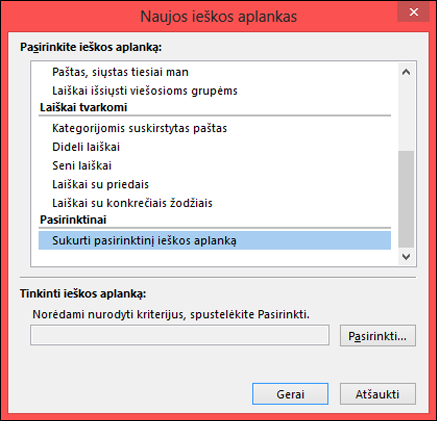
-
Tinkinti ieškos aplanką spustelėkite Pasirinkti.
-
Įrašykite pasirinktinio ieškos aplanko pavadinimą.
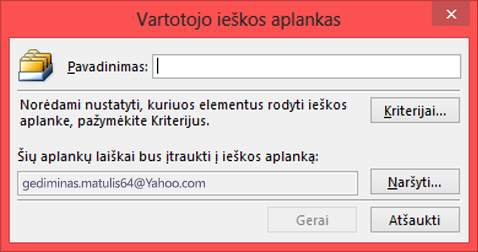
-
Spustelėkite Kriterijai ir pažymėkite norimas parinktis.
-
Skirtuke Laiškai yra laiškų turinio ar ypatybių, pvz., siuntėjo, raktažodžių ar gavėjų, kriterijų.
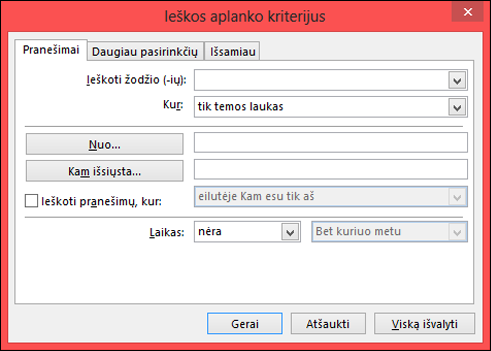
-
Skirtuke Daugiau pasirinkčių yra kitų laiško sąlygų, pvz., svarbos, žymių, priedų arba kategorijų, kriterijų.
-
Skirtuke Išsamiau galima nurodyti išsamesnius kriterijus. Dalyje Apibrėžkite daugiau kriterijų spustelėkite Laukas, spustelėkite norimą kriterijaus tipą ir spustelėkite konkretų sąraše esantį kriterijų. Tada laukuose Sąlyga ir Reikšmė spustelėkite norimas parinktis ir spustelėkite Įtraukti į sąrašą. Pakartokite šiuos veiksmus, kad įtrauktumėte kiekvieną norimą kriterijų į šį ieškos aplanką, ir spustelėkite Gerai.
-
-
Spustelėkite Naršyti ir pažymėkite aplankus, kuriuose norite ieškoti.
-
Norėdami uždaryti visus atidarytus dialogo langus, spustelėkite Gerai.
Ieškos aplanko naikinimas
Jei jums nebereikia Ieškos aplanko, galite jį panaikinti. Ieškos aplankas yra virtualus. Panaikinus Ieškos aplanką iš aplankų sąrašo, aplanke rodomi pranešimai nepanaikinami. Jei norite panaikinti visus laiškus Ieškos aplanke, atidarykite Ieškos aplanką, pasirinkite visus el. laiškus, tada spustelėkite klaviatūros klavišą „Delete“.
Norėdami panaikinti Ieškos aplanką, atlikite toliau nurodytus veiksmus.
-
Aplankų sąraše pasirinkite rodyklę žemyn šalia žodžio Ieškos aplankai, jei reikia išplėsti Ieškos aplankų sąrašą.
-
Dešiniuoju pelės mygtuku spustelėkite norimą naikinti Ieškos aplanką, tada pasirinkite Naikinti aplanką.
Svarbu: Panaikinus Ieškos aplanką, jokie laiškai nepanaikinami. Naikinant aplanką, kuris nėra Ieškos aplankas, bus panaikintas ir aplankas, ir jame esantys laiškai.










